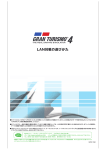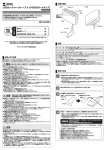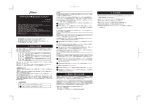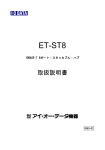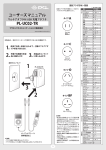Download 取扱説明書Ver1.0
Transcript
取扱説明書Ver1.0 1 Information Security Solutions X-Terminator αシリーズ取扱説明書Ver1.0 All Rights Reserved, Copyright© 株式会社アルテミス 2006 安全にお使いいただくために 第 1 章はじめに 1. 概要 2. 特長 ファイアウォール機能 ウイルス検知機能 自動アップデート機能 インターネット利用状況監視機能 3. 梱包内容確認 4. 各部名称 第 2 章設置前の確認事項 1. 必要環境 2. ネットワーク機器の接続 3. 電源アダプタの接続と起動 第 3 章設定画面について 1. RabbitWall 設定ツールへのアクセス方法 1-1. RabbitWall 設定ツールへのアクセス方法 1-2. RabbitWall 設定ツールへのログイン方法 1-3. RabbitWall 設定画面 2. ログ参照( 100 行) 3. システム停止 4. システム再起動 5. フィルタ設定( WAN → LAN ) 5-1. IP フィルタリングの設定一覧表示 5-2. IP フィルタリングの編集 5-3. IP フィルタリングの追加 5-4. IP フィルタリングの削除 5-5. IP フィルタリングの初期化 6. IP ポート転送(個別)設定 6-1. IP ポート転送の設定一覧表示 6-2. IP ポート転送の編集 6-3. IP ポート転送の追加 6-4. IP ポート転送の削除 6-5. IP ポート転送の初期化 7. IP ポート転送(範囲)設定 7-1. IP ポート転送(範囲)の設定一覧表示 7-2. IP ポート転送(範囲)の編集 7-3. IP ポート転送(範囲)の追加 7-4. IP ポート転送(範囲)の削除 7-5. IP ポート転送(範囲)の初期化 2 X-Terminator αシリーズ取扱説明書Ver1.0 5 10 11 13 13 15 15 16 19 20 21 21 22 23 26 29 All Rights Reserved, Copyright© 株式会社アルテミス 2006 8. フィルタ設定( LAN → WAN ) 8-1. IP フィルタリングの設定一覧表示 8-2. IP フィルタリングの編集 8-3. IP フィルタリングの追加 8-4. IP フィルタリングの削除 8-5. IP フィルタリングの初期化 9. DHCP 設定 10. ログ設定 10-1. 他のホストでログを記録する 10-2. 取得するログレベル 10-3. エラーログをメールで送信する 10-4. ログを見る 11. ホスト設定 12. グローバル設定 12-1. DHCP サーバからの取得 12-2. 固定 IP アドレス設定 12-3. ADSL 設定 13. ローカル設定 14. パスワード設定 15. 日付/時刻設定 3 32 35 36 38 39 42 43 44 第 4 章 RabbitWall メンテナンスメニュー設定 1. メンテナンスメニュー 1-1. メンテナンスメニューへのアクセス方法 1-2. RabbitWall メンテナンスメニュー 2. リモートアドレス 3. ツールポート番号 4. 標準ルータ 4-1. IP アドレス変換機能の切り替え 4-2. 設定済の静的経路情報の一覧 4-3. 静的経路情報の追加 4-4. 静的経路情報の削除 5. 複数セグメント 5-1. 設定済のセグメントの一覧 5-2. セグメントの追加 5-3. セグメントの削除 45 45 第 5 章 RabbitWall 保守メニュー設定 1. システム保守メニュー 1-1. システム保守メニューへのアクセス方法 1-2. システム保守メニュー 2. シリアル番号の入力 52 52 X-Terminator αシリーズ取扱説明書Ver1.0 46 47 48 50 53 All Rights Reserved, Copyright© 株式会社アルテミス 2006 3. アップデート 3-1. 自動アップデート設定 3-2. 手動アップデート 3-3. アップデートファイルによるソフトウェア更新 4. システム設定初期値保存 5. システム設定初期値復元 6. 工場出荷状態復元 7. クライアント PC へのシステム設定保存 8. クライアント PC へのシステム設定復元 4 54 57 57 58 59 60 第 6 章 X-Wall 設定メニュー 1. X-Wall 設定メニューへのアクセス方法 1-1. X-Wall 設定メニューへのアクセス方法 1-2. X-Wall 設定メニューへのログイン方法 1-3. X-Wall 設定メニュー 2. プロキシ設定 2-1. HTTP プロキシ 2-2. SMTP プロキシ 2-3. POP プロキシ 2-4. 共通設定 2-5. NAT リダイレクト設定 3. 手動更新 4. 自動更新 5. ログ 6. 管理パスワード 7. ライセンス情報 8. バージョン情報 9. 診断情報 61 61 第 7 章ネットワーク簡易診断レポートへのアクセス方法 1. Web インターフェースへのアクセス 1-1. メンテナンス用 PC の設定変更 1-2. Web インタフェースへのアクセス 1-3. ログイン 2. トップページタブ画面説明 3. レポートタブ画面説明 4. 環境設定画面説明 5. システム管理画面説明 75 75 X-Terminator αシリーズ取扱説明書Ver1.0 63 72 72 72 73 73 74 74 76 77 84 85 All Rights Reserved, Copyright© 株式会社アルテミス 2006 ●ご使用の際は、必ず「取扱説明書」をよくお読みの上、正しくお使いください。 ●「取扱説明書」は、ご不明な点をいつでも解決できるように、すぐに取り出して見られる場所に保管し てください。 ●機能の向上・改良等、都合により仕様(ソフトウェア、ハードウェア、製品の外観等)は予告なく変更 される可能性があります。 ●最新版の「取扱説明書」は弊社Webサイトにてダウンロードいただけます。ご確認くださいますようお 願い申し上げます。 安全にお使いいただくために この取扱説明書は、製品を安全に正しくお使いいただき、お客様や他の人々への危害や財産への損害を 未然に防止するための重要事項について、マーク表示が使われています。 その表示と意味は以下の通りです。内容をよく理解してから本文をお読みください。 この表示を無視して、誤った取扱いをすると、人が死亡または重傷を負う可能性 があることを示します。 禁止 この表示を無視して、誤った取扱いをすると、人が傷害を負う可能性がある内容お よび物的損害のみの発生が想定される内容を示します。 注意 注意 正しく安全にお使いいただくために、本製品をお使いの前に必ず以下の注意事項をよくお読みください。また、ご 使用の際に必ずこれらの事項をお守りください。これらの事項が守られない場合、感電、火災、故障などにより使 用者の重傷または死亡につながる恐れがあります。 5 X-Terminator αシリーズ取扱説明書Ver1.0 All Rights Reserved, Copyright© 株式会社アルテミス 2006 禁止 禁止 禁止 禁止 注意 注意 異常状態のま ま 使用しな いで ください! 煙が出たり、変な臭いや音がするなど異常状態のまま使用しないでください。 感電・火災の原因となります。 すぐに電源を切り、電源プラグをコンセントから抜いて、弊社サポート窓口にご相談ください。 お客様による修理は危険ですから絶対にしないでください。 分解・ 改造・ 修理しな いでく ださい! 各部のネジを外したり、カバーを開けたりしないでください。また製品内部の部品を改造・交換しないでください。異常発熱、 火災、感電、事故などの原因となる恐れがあります。 異物・ 液体を入れな いでく ださい! 製品内部に異物や液体が入ると、ショートして異常発熱、誤動作、火災、感電、事故などの 原因となる恐れがあります。万一異物や液体が入ってしまった場合は、電源コードをコンセン トから外して弊社サポート窓口にご連絡ください。 雷のときはさわらな いで く ださい! 雷が発生している間は、製品各部およびケーブルにさわらないでください。感電の恐れがあり ます。 本製品を長時間さわらないでく ださい! 本製品は、機器全体が暖かくなります。通常の使用条件で問題になることはありませんが、 あまり長時間さわり続けると低温やけどの恐れがあります。 接続したケーブル類を引っ張らないでく ださい! ケーブル類と本製品の接続部を破損する恐れがあります。また本製品を棚や机など高さのあ る場所に設置している場合、小型・軽量のために落下する恐れがあります。機器の破損の他、 けがなどの事故の原因となります。 AC電源・電源ケーブル 禁止 正しい電圧で使用して く ださい! 指定の電圧(交流100V)以外で使用すると異常発熱、火災、感電、故障などの原因となる恐 れがあります。 シス テ ムを停止しな いで電源を切ることは絶対にしないでく ださい! HDDの破損等、機器およびデータのトラブルの原因となる恐れがあります。 注意 電源を切る際は、 必ず管理画面からシス テ ム を停止し、 PW Rランプの消灯を確認の上、 スイッ チを切ってく ださい! HDDの破損等、機器およびデータのトラブルの原因となる恐れがあります。 注意 注意 電源切断後、 再投入ま で 5 秒間以上お待ちく ださい! いったん電源スイッチを切ったら、すぐにスイッチを入れずに5秒間以上の間隔をあけてください。すぐに入れなおすと故障の原因 となる恐れがあります。 付属のケーブル以外ご 使用にな らな いで く ださい! 他の電源ケーブルを使用すると、火災や感電、故障の原因となる恐れがあります。 注意 6 X-Terminator αシリーズ取扱説明書Ver1.0 All Rights Reserved, Copyright© 株式会社アルテミス 2006 禁止 禁止 電源ケーブルを傷つけないでく ださい! 電源ケーブルが傷んだ状態のまま使用しないでください。異常発熱、火災、感電、故障などの原因となる恐れがあります。 また以下の点を守ってケーブルを傷めないようにしてください。 ◇電源ケーブルを加工しない ◇無理に曲げたり、ねじったり、引っ張ったりしない ◇電源ケーブルの上に物を載せない ◇熱源の近くに電源ケーブルを配線しない ◇コードをかじる癖のあるペットは隔離する (かじった部分からショートし発火する危険があります) 電源ケーブルが破損したら、弊社サポート窓口にご相談ください。 電源プラグを取り 扱う際は、 次の点を守ってく ださい! 取扱いを誤ると、火災の原因となります。 ◇電源プラグはホコリなどの異物が付着したまま差し込まない ◇電源プラグは刃の根元まで確実に差し込む ぬれた手で電源プラグを抜き差ししないでく ださい! 感電の原因となります。 禁止 電源コンセントに電源プラグを接続したま ま 分解しな いで く ださい! 感電・やけどの原因となります。 禁止 必ずア ース を接続してく ださい! 感電事故防止のため、必ずアース(第三種接地)を接続してください。雨や水がかかると、事故や故障の危険があります。 禁止 連休や旅行等で長期間ご 使用にな らな いときは、安全のため必ず電源プラグをコンセントから抜いて く ださい。 注意 タコ足配線や無理な配線はしないでく ださい! コンセントや電源タップの定格を超えて接続すると、発熱し火災につながる危険があります。 注意 設置・移動 屋外に設置しないでく ださい! 本製品は屋内専用です。屋外では絶対に使用しないでください。 禁止 直射日光や湿度が高い場所に本製品を設置しないで く ださい! 異常発熱、火災、感電、故障などの原因となる恐れがあります。 禁止 極端に低温の場所や温度差が大きい場所、結露が発生しやすい場所に本製品を設置しな いで ください! 異常発熱、火災、感電、故障などの原因となる恐れがあります。 禁止 7 X-Terminator αシリーズ取扱説明書Ver1.0 All Rights Reserved, Copyright© 株式会社アルテミス 2006 本製品は水平に設置して く ださい! 不安定な場所や傾斜した場所に設置すると、転倒、落下、落下によるケガの原因となる恐れがあります。 禁止 禁止 本製品の通風孔をふさがないでく ださい! 通風孔をふさぐと内部に熱がこもり、火災の危険があります。 設置する際は次の点を守ってください。 ◇押入れや本箱など風通しの悪いところには設置しない ◇じゅうたんや布団の上には設置しない ◇毛布やタオル、テーブルクロスのような布をかけない 本製品の上に物を置かな いでく ださい! 本体内部を圧迫する恐れがある他、内部に熱がこもり、誤動作や火災、故障の原因となる恐れがあります。 禁止 本体の周囲2 0 m m 以上の空間を確保してく ださい! 隙間なく設置すると、内部に熱がこもり、誤動作や火災、故障の原因となる恐れがあります。 禁止 ほこりや粉塵の多い場所に本製品を設置しないでく ださい! 異常発熱、火災、感電、故障などの原因となる恐れがあります。 禁止 油や湯気のあたる場所に本製品を設置しな いで く ださい! 異常発熱、火災、感電、故障などの原因となる恐れがあります。 禁止 小さなお子様の手の届く 場所には、設置・ 保管しな いでく ださい! 本製品の落下または転倒により、お子様がけがをする危険があります。 注意 ペッ トが上に乗ったり 、 いたずらする恐れのある場所に設置・ 保管しな いでく ださい! 毛や糞尿が製品内に入ると、故障や火災等、トラブルの原因となります。 注意 注意 本製品を移動する前は、 電源を切り、 電源プラグを抜き、 すべて の配線を外したことを確認してく ださい! 本製品を設置・移動する前に、必ず電源コードを抜いておいてください。 コードが傷つくと誤動作や火災につながる恐れがあります。 本製品の移動の際は、 決して 片手で 持たな いで ください! 落下してけがをする危険があります。必ず両手でしっかり抱え持ってください。 注意 8 X-Terminator αシリーズ取扱説明書Ver1.0 All Rights Reserved, Copyright© 株式会社アルテミス 2006 免責事項について 注意 日本国以外では絶対に使用しな いで ください! 本製品は日本国内での使用を前提に設計、製造しています。 国外でお使いになると電圧等の規格が異なるため、故障や火災等の事故につながる恐れがあります。絶対に日本国以外では お使いにならないでください。 注意 バッ クアッ プは必ず実行して ください! お使いのPCのデータは必ず定期的にバックアップを実行し、メディアは安全な場所に保管してください。 また本製品やお使いのPCの設定項目の値等、重要な情報は必ずメモをとり、安全な場所に保管してください。 かかるデータならびに情報の紛失・破損による損害について、弊社では一切の責を負いかねますので、ご了承ください。 注意 自己責任で セキュ リ テ ィ対策を行うことを強く 推奨しま す! サーバをインターネット上に公開する際は、その危険性を理解して、必要なセキュリティ対策を行う必要があります。 本製品はファイアウォールですが、不正アクセスの手段や抜け道(セキュリティホール)は日夜新たに発見されており、それを防 ぐ完璧な手段はありません。 インターネット接続には危険がともなう事を御理解いただくとともに、常に最新の情報を入手して対処するようにしてください。 注意 周辺機器の接続はサポート対象外とな り ま す! プリンタポート、USBポート、RS232Cポートは、X-Terminatorで機能しない設定となっています。 これらのポートに周辺機器などを接続して本製品が故障した場合、保証対象外となる場合がございますのであらかじめご了承く ださい. 注意 内部設定を変更しないでく ださい! 取扱説明書に記述のない手順でオペレーティングシステムやドライバ等、内部設定を変更しないでください。 不具合・故障の原因となります。また、そのような設定変更によるトラブルにつきましては、誠に申し訳ございませんがサポート の対象外とさせていただくことをご了承ください。 注意 注意 注意 9 本製品を別の用途に転用しないでく ださい! 本製品はファイアウォールです。 別の用途に転用された場合は、弊社サポートの対象外となります。 ネッ トワーク環境によって は正しく動作しま せん! 本製品はネットワーク機器として、他の機器やネットワークと接続した状態で動作しますが、他機の設定等、環境が適切でない と正しく動作しません。 例:ISP事業者のサーバ(DNS、メール)のバージョンが古い その他の免責事項 正しくお使いの場合でも、下記のケースは弊社サポートの対象外となります。 ◇地震、落雷、津波、洪水、台風、土砂崩れ等、天変地異による損傷、破壊、紛失 ◇戦争、革命、クーデター、各種テロ、暴動等、社会動乱による損傷、破壊、紛失 ◇火災、盗難、停電、その他事故による損傷、破壊、紛失 ◇その他、弊社の責によらない事象全般による損傷、破壊、紛失 X-Terminator αシリーズ取扱説明書Ver1.0 All Rights Reserved, Copyright© 株式会社アルテミス 2006 第1章 はじめに 1. 概要 本製品は、最新のセキュリティ技術を統合したセキュリティ・アプライアンスサーバです。 卓越したアンチウイルス機能とファイアウォール機能、インターネット利用状況の監視機能を搭載し、 HTTP・SMTP・POP3・ FTP(HTTP経由)のプロトコルでの通信をサポートしています。 コンピュータウイルス ウイルス対策 α WAN側 (10/100BASE) 不正アクセス インターネット 利用状況監視 LAN側(10/100BASE) 不正アクセス対策 ※HTTP・FTPはブラウザの接続のみ、対象となります。 注意 10 注意自己責任で セキュ リ テ ィ対策を行うことを強く 推奨しま す! サーバをインターネット上に公開する際は、その危険性を理解して、必要なセキュリティ対策を行う必要があります。 本製品はファイアウォールですが、不正アクセスの手段や抜け道(セキュリティホール)は日夜新たに発見されており、 それを防ぐ完璧な手段はありません。 インターネット接続には危険がともなう事を御理解いただくとともに、常に最新の情報を入手して対処するようにしてください。 X-Terminator αシリーズ取扱説明書Ver1.0 All Rights Reserved, Copyright© 株式会社アルテミス 2006 2. 特長 ◆ ファイアウォール機能 お客様のネットワークに対するインターネット経由の不正アクセスをブロックします。 ◆ ウイルス検知機能 ウイルスの検出・駆除をゲートウェイで実行します。ウイルスのネットワークへの侵入、また他サイト への攻撃を阻止し、重要な情報資源やシステム資産をウイルスの脅威から守ります。 ※外部からやってくるウイルスをガード Web閲覧、メールの受信時に含まれるウイルスを水際で排除することにより、クライア ントの安全を確保します。 ※誰かが持ち込んだウイルスをガード 万が一、ウイルスを持ち込まれた場合にも、ウイルス配信を水際で止め、あなたの信用を 守ります。 対応プロトコルとしては、HTTP、SMTP、POP3、FTP(HTTP経由)プロトコルに対してのウイルス 検知機能をサポートします。 11 X-Terminator αシリーズ取扱説明書Ver1.0 All Rights Reserved, Copyright© 株式会社アルテミス 2006 ◆ 自動アップデート機能 X-Terminator αはライセンス管理に基づき、ユーザ側に一切負担をかけない完全自動化された、2つのアッ プデートサービスをご提供しております。 ①パターンファイルアップデート パターンファイルのアップデートサービスは、業界にて最も更新頻度の高いフィンランドのF-Secure社を 採用しています。 ※F-Secure社のウイルス研究所では、新種ウイルスに対して最速の対応を行うため、毎日1、2回のパターンファイルを作成していま す。X-Terminator αは自動的に1時間に一度確認し、差分をダウンロードすることができます。 ②ファームウェアアップデート ファームウェアのアップデートサービスは、X-Terminator α本体の脆弱性の修正・機能追加等を暗号化接 続を利用して弊社サーバにてご提供しております。 アルテミスサーバ F-Secureサーバ ① 設定した時間にアップデートサ ーバに対して更新情報をチェッ クします。 ② ライセンスをチェックして、正 規のユーザであることを確認し ます。 ③ パターンファイルが存在する場 合は、ダウンロードします。 ④ パターンファイルを展開して、 自動的に更新します。 X-Terminator α ① 一定時間毎(初期:1日1回)に アップデートサーバに対して 更新情報をチェックします。 ② シリアルNo.をチェックして 正規のユーザであることを 確認します。 ③ アップデートファイルが存在 する場合は、ダウンロード します。 ④ アップデートファイルを展開 して、自動的に更新します。 ◆ インターネット利用状況監視機能 ゲートウェイを通過するアクセスログを基に統計を出力し、インターネットの利用状況を把握することが できます。 ※インターネット利用状況を把握することにより、内部からの不正行為を監視し、抑止効果を発揮でき、情報漏えいリスクを軽減できます。 12 X-Terminator αシリーズ取扱説明書Ver1.0 All Rights Reserved, Copyright© 株式会社アルテミス 2006 3. 梱包内容の確認 パッケージには以下の付属品が含まれていることを確認してください。 ■X-Terminator α本体 ■電源ケーブル ■取扱説明書、設置手順書(CD-ROM) ■保証書 ■ゴム足 ■ご使用の前に! ■簡単設定マニュアル ■ライセンス申請書№2-2 ■変更届書 ■使用許諾約款 ※不足品がある場合は、販売店または弊社サポート窓口にご連絡ください。 4. 各部の名称 前面 ■PWRランプ 本製品の動作中は緑色に点灯しています。 停止中は消灯しています。 ■HDDランプ ハードディスクにアクセス中は赤色に点滅します。 13 X-Terminator αシリーズ取扱説明書Ver1.0 All Rights Reserved, Copyright© 株式会社アルテミス 2006 背面図 ■電源コネクタ 付属の電源ケーブルを接続します。 ■電源スイッチ 本製品の電源スイッチになります。 ■WANポート インターネット側のLANケーブルを接続するためのRJ-45ポートです。 10BASE-T/100BASE-TXを自動認識します。 ■LANポート 社内ネットワーク側のLANケーブルを接続するためのRJ-45ポートです。 10BASE-T/100BASE-TXを自動認識します。 ■ディスプレイポート メンテナンス時、直接X-Terminator αにアクセスする際、モニタを接続するために使用します。 ■PS2/ポート(キーボード) メンテナンス時、直接X-Terminator αにアクセスする際、キーボードを接続するために使用 します。 注意 14 周辺機器の接続はサポート対象外となりま す! プリンタポート、USBポート、RS232Cポートは、X-Terminator αで機能しない設定となっています。これらのポートに周辺機器な どを接続して本製品が故障した場合、保証対象外となる場合がございますのであらかじめご了承ください。 X-Terminator αシリーズ取扱説明書Ver1.0 All Rights Reserved, Copyright© 株式会社アルテミス 2006 第2章 設置前の確認事項 1. 必要環境 ■コンピュータ機器 本製品は、以下のいずれかのコンピュータに対応しています。 ・Windows95/98/Me/NT/2000/XPを搭載した、Ethernet(RJ45)を装備したコンピュータ。 ・MacOS8.0以降を搭載し、Ethernet(RJ45)を装備したMacintosh。 ■ネットワーク機器 本製品は、以下のネットワーク機器が必要となります。 ・ストレートタイプのLANケーブル(UTPまたはSTP)。 ・10BASE-T/100BASE-TX対応のHUBまたはスイッチングHUB。 2. ネットワーク機器の接続 ■LAN側ポートの接続 ストレートタイプのLANケーブル(UTPまたはSTP)で、本製品のLAN側のポートとHUBを接続 してください。 ■WAN側ポートの接続 ストレートタイプのLANケーブル(UTPまたはSTP)で、本製品のWAN側のポートとADSLモデ ムやルータを接続してください。 ※ ADSLモデムの種類によっては本製品と接続する際にストレートケーブルではなく、クロスケーブルを必要とする場合があります。 ※ 10BASE-Tでの接続にはカテゴリ3以上、100BASE-TXでの接続にはカテゴリ5以上のツイストペアケーブルを使用してください。 15 X-Terminator αシリーズ取扱説明書Ver1.0 All Rights Reserved, Copyright© 株式会社アルテミス 2006 3. 電源アダプタの接続と起動 ■付属の電源ケーブルを本製品の電源コネクタに接続し、電源ケーブルのプラ グをAC100Vコンセントに差し込んでください。 ■本製品背面の電源スイッチを押してください。これで本製品が起動します。 電源コネクタ 電源スイッチ 電源ケーブル 電源コンセント 正しい電圧で使用して く ださい! 指定の電圧(交流100V)以外で使用すると異常発熱、火災、感電、故障などの原因となる恐れがあります。 禁止 付属のケーブル以外ご 使用にな らな いで く ださい! 他の電源ケーブルを使用すると、火災や感電、故障の原因となる恐れがあります。 禁止 禁止 16 電源ケーブルを傷つけないでく ださい! 電源ケーブルが傷んだ状態のまま使用しないでください。 異常発熱、火災、感電、故障などの原因となる恐れがあります。 また以下の点を守ってケーブルを傷めないようにしてください。 電源ケーブルを加工しない 無理に曲げたり、ねじったり、引っ張ったりしない 電源ケーブルの上に物を載せない 熱源の近くに電源ケーブルを配線しない コードをかじる癖のあるペットは隔離する (かじった部分からショートし発火する危険があります) 電源ケーブルが破損したら、弊社サポート窓口にご相談ください。 X-Terminator αシリーズ取扱説明書Ver1.0 All Rights Reserved, Copyright© 株式会社アルテミス 2006 禁止 禁止 電源プラグを取り 扱う際は、 次の点を守ってく ださい! 取扱いを誤ると、火災の原因となります。 電源プラグはホコリなどの異物が付着したまま差し込まない 電源プラグは刃の根元まで確実に差し込む ぬれた手で電源プラグを抜き差ししないでく ださい! 感電の原因となります。 電源コンセントに電源プラグを接続したま ま 分解しな いで く ださい! 感電・やけどの原因となります。 禁止 禁止 必ずア ース を接続してく ださい! 感電事故防止のため、必ずアース(第三種接地)を接続してください。 雨や水がかかると、事故や故障の危険があります。 屋外に設置しないでく ださい! 本製品は屋内専用です。屋外では絶対に使用しないでください。 禁止 直射日光や湿度が高い場所に本製品を設置しないで く ださい! 異常発熱、火災、感電、故障などの原因となる恐れがあります。 禁止 極端に低温の場所や温度差が大きい場所、結露が発生しやすい場所に本製品を設置しな いで ください! 異常発熱、火災、感電、故障などの原因となる恐れがあります。 禁止 本製品は水平に設置して く ださい! 不安定な場所や傾斜した場所に設置すると、転倒、落下、落下によるケガの原因となる恐れがあります。 禁止 禁止 本製品の通風孔をふさがないでく ださい。 通風孔をふさぐと内部に熱がこもり、火災の危険があります。 設置する際は次の点を守ってください。 押入れや本箱など風通しの悪いところには設置しない じゅうたんや布団の上には設置しない 毛布やタオル、テーブルクロスのような布をかけない 本製品の上に物を置かな いでく ださい! 本体内部を圧迫する恐れがある他、内部に熱がこもり、誤動作や火災、故障の原因となる恐れがあります。 禁止 本体の周囲2 0 m m 以上の空間を確保してく ださい! 隙間なく設置すると、内部に熱がこもり、誤動作や火災、故障の原因となる恐れがあります。 禁止 17 X-Terminator αシリーズ取扱説明書Ver1.0 All Rights Reserved, Copyright© 株式会社アルテミス 2006 ほこりや粉塵の多い場所に本製品を設置しないでく ださい! 異常発熱、火災、感電、故障などの原因となる恐れがあります 禁止 油や湯気のあたる場所に本製品を設置しな いで く ださい! 異常発熱、火災、感電、故障などの原因となる恐れがあります。 禁止 タコ足配線や無理な配線はしないでく ださい! コンセントや電源タップの定格を超えて接続すると、発熱し火災につながる危険があります。 注意 小さなお子様の手の届く 場所には、設置・ 保管しな いでく ださい! 本製品の落下または転倒により、お子様がけがをする危険があります。 注意 ペッ トが上に乗ったり 、 いたずらする恐れのある場所に設置・ 保管しな いでく ださい! 毛や糞尿が製品内に入ると、故障や火災等、トラブルの原因となります。 注意 本製品の移動の際は、 決して 片手で 持たな いで ください! 落下してけがをする危険があります。必ず両手でしっかり抱え持ってください。 注意 注意 18 本製品を移動する前は、 電源を切り、 電源プラグを抜き、 すべて の配線を外したことを確認してく ださい! 本製品を設置・移動する前に、必ず電源コードを抜いておいてください。 コードが傷つくと誤動作や火災につながる恐れがあります。 X-Terminator αシリーズ取扱説明書Ver1.0 All Rights Reserved, Copyright© 株式会社アルテミス 2006 設定画面について 第3章 1. Rabbitwall設定メニュー 1-1. RabbitWall 設定ツールへのアクセス方法 本製品の設定は「Internet Explorer」や「Netscape Navigator」などのブラウザ画面から行います。 ブラウザソフトは「Internet Explorer4.0」以降、あるいは「Netscape Navigator4.0」以降をご利用下さい。 それ以前のバージョンでは、設定が正しく行われないことがあります。 ブラウザのアドレスバーに ”http://192.168.1.1:3569” と入力します。 アドレス “http://192.168.1.1:3569” 1-2. RabbitWall設定ツールへのログイン方法 「RabbitWall設定ツール」という画面が開き、「パスワード入力」と出ますので、”rabbit” と入力しま す。 パスワード “rabbit” メイン画面が表示されます。ここから各種設定を行います。 19 X-Terminator αシリーズ取扱説明書Ver1.0 All Rights Reserved, Copyright© 株式会社アルテミス 2006 1-3. RabbitWall設定画面 メイン画面が表示されます。ここから各種設定を行います。 ※インターネットへの疎通確認後、必ずこちらよりライセンス申請を行ってください。 ライセンス申請を行わないと、アップデートは出来ません。 注意 20 内部設定を変更しないでく ださい! 取扱説明書に記述のない手順でオペレーティングシステムやドライバ等、内部設定を変更しないでください。 不具合・故障の原因となります。また、そのような設定変更によるトラブルにつきましては、誠に申し訳ございませんがサポート の対象外とさせていただくことをご了承ください。 X-Terminator αシリーズ取扱説明書Ver1.0 All Rights Reserved, Copyright© 株式会社アルテミス 2006 2. ログ参照(100行) X-Terminator αに記録されている最新100行分のログが表示されます。 最新の内容に更新する場合は、最下段にある「再読み込み」ボタンをクリックして下さい。 3. システム停止 X-Terminator αのシステムを停止します。 停止までにはボタンクリック後、15秒ほどかかります。 21 X-Terminator αシリーズ取扱説明書Ver1.0 All Rights Reserved, Copyright© 株式会社アルテミス 2006 4. システム再起動 このボタンをクリックすることでX-Terminator αを再起動させることができます。 停止 → 再起動までにはボタンクリック後、2分ほどかかります。 シス テ ムを停止しな いで電源を切ることは絶対にしないでく ださい! HDDの破損等、機器およびデータのトラブルの原因となる恐れがあります。 注意 電源を切る際は、 必ず管理画面からシス テ ム を停止し、 PW Rランプの消灯を確認の上、 スイッ チを切ってく ださい! HDDの破損等、機器およびデータのトラブルの原因となる恐れがあります。 注意 注意 22 電源切断後、 再投入ま で 5 秒間以上お待ちく ださい! いったん電源スイッチを切ったら、すぐにスイッチを入れずに5秒間以上の間隔をあけてください。 すぐに入れなおすと故障の原因となる恐れがあります。 X-Terminator αシリーズ取扱説明書Ver1.0 All Rights Reserved, Copyright© 株式会社アルテミス 2006 5. フィルタ設定(WAN→LAN) X-Terminator αは外部(グローバル側)からのパケットは通過できないのが基本です。 通過を許可するパケットを設定することで「ファイアウォール」に穴を開けていきます。 5-1. IPフィルタリングの設定一覧表示 現在設定されているフィルタが一覧表示されます。 チェックの付いている項目が現在有効になっているフィルタです。 出荷時、は「icmp(ping)以外の外部からのアクセスは全て拒否する」設定になっていますので、特定 のポート番号へのアクセスを「許可する」という方法で、ファイアウォール内へのアクセスが可能にな ります。 設定済みフィルタの有効/無効を切り替える場合、「ON」欄のチェックを必要に応じて変更し、下段 にあります「適用&保存」ボタンをクリックします。 5-2. IPフィルタリングの編集 登録済みフィルタの設定を変更できます。 変更したいフィルタ番号を選択して「編集」ボタンをクリックする事で内容が表示されます。 23 X-Terminator αシリーズ取扱説明書Ver1.0 All Rights Reserved, Copyright© 株式会社アルテミス 2006 5-3. IPフィルタリングの追加 新規にフィルタの設定を追加できます。 追加したフィルタはそのまま有効になりますので、フィルタを一時的に無効にする場合は「IPフィルタ リングの設定一覧表示」にてフィルタのチェックを外して無効に設定して下さい。 ■番号 1∼999までの番号を任意で設定します。 ■プロトコル TCP、UDP、ICMP、GREから選択します。 ■ログ参照 ログを記録するかどうかを設定します。 (ログがあふれますので、UDPのログはONにしないでください) ■コメント 設定するフィルタのコメントを半角文字で入力できます。 半角英数字および - . , _ / ( ) @ が使用可能です。 ■送信元IPアドレス パケットの送信元IPアドレス、またはホスト名を入力します。 “0/0”または空欄にすると、すべてのアドレスを指定したことになります。 ■送信元ポート パケットの送信元ポート番号を入力します。 プロトコルがICMPの場合、ICMPタイプを指定できます。 「開始ポート:終了ポート」のように範囲を指定でき、 空欄にするとすべてのポート、またはICMPタイ プを指定したことになります。 プロトコルがGREの場合、送信元ポート指定はありませんので空欄にしてください。 ■あて先IPアドレス パケットのIPアドレスまたはホスト名を入力します。 ネットワークアドレスを入力することも可能です。 「0/0」または空欄にするとすべてのアドレスを指定したことになります。 ■あて先ポート パケットのあて先ポート番号を入力します。 プロトコルがICMPの場合、ICMPコードを指定できます。 「開始ポート:終了ポート」のように範囲を指定でき、 空欄にするとすべてのポート、またはICMPタイ プを指定したことになります。 プロトコルがGREの場合、あて先ポート指定はありませんので空欄にしてください。 24 X-Terminator αシリーズ取扱説明書Ver1.0 All Rights Reserved, Copyright© 株式会社アルテミス 2006 5-4. IPフィルタリングの削除 設定されているフィルタを削除します。 削除したフィルタの設定を再度利用する場合は、「追加」から再度設定して下さい。 5-5. IPフィルタリングの初期化 フィルタリングの設定を初期状態に戻します。 「デフォルトに戻す」をクリックすると確認画面が表示されますので、初期状態に戻したい場合は 「はい」をクリッして下さい。 25 X-Terminator αシリーズ取扱説明書Ver1.0 All Rights Reserved, Copyright© 株式会社アルテミス 2006 6. IPポート転送(個別)設定 外部(グローバル側)から特定のポートに対して届いたパケットを、内部(ローカル側)の指定したホ ストのポートに転送する設定を行います ※IPポート転送の設定を有効にする場合は、「IPフィルタリングの設定」画面で、対応するパケットの通過を許可して下さい。 6-1. IPポート転送の設定一覧表示 現在設定されているIPポート転送の設定が一覧表示されます。 「ON」欄にチェックの付いている項目が現在有効になっている設定です。 設定されているIPポート転送の有効/無効を切り替える場合には、「ON」欄のチェックを必要に応じ て変更し、下段にある「適用&保存」ボタンをクリックする事で有効になるIPポート転送の設定が変更 されます。 6-2. IPポート転送の編集 登録済みのポート転送の設定を変更できます。 変更したいフィルタ番号を選択して「編集」ボタンをクリックする事で内容が表示されます。 26 X-Terminator αシリーズ取扱説明書Ver1.0 All Rights Reserved, Copyright© 株式会社アルテミス 2006 6-3. IPポート転送の追加 新規にポート転送の設定を追加できます。 追加した設定はそのまま有効になりますので、設定を一時的に無効にする場合は、「IPフィルタリング の設定一覧表示」からフィルタを無効に設定して下さい。 ■番号 1∼999までの番号を任意で設定します。 ■プロトコル TCP、UDP、ICMP、GREから選択します。 ■コメント 設定するフィルタのコメントを半角文字で入力できます。 英数字および - . , _ / ( ) @ が使用可能です。 ■受信IPアドレス パケットの受信IPアドレスを入力します。 自局アドレス(グローバル側のアドレス)を指すキーワードとして「me」が使えます。 ■受信ポート パケットの受信ポート番号を入力します。 プロトコルがGREの場合、受信ポート指定はありませんので空欄にしてください。 入力しても無効になります。 ■転送先IPアドレス パケットの転送先IPアドレスを入力します。 ■転送先ポート パケットの転送先ポート番号を入力します。 プロトコルがGREの場合、転送先ポート指定はありませんので空欄にしてください。 27 X-Terminator αシリーズ取扱説明書Ver1.0 All Rights Reserved, Copyright© 株式会社アルテミス 2006 6-4. IPポート転送の削除 設定されているポート転送の設定を削除します。 削除したフィルタの設定を再度利用する場合は、「追加」から再度設定して下さい。 6-5. IPポート転送の初期化 IPポート転送の設定を初期状態に戻します。 「デフォルトに戻す」をクリックすると確認画面が表示されますので、初期状態に戻したい場合は 「はい」をクリッして下さい。 28 X-Terminator αシリーズ取扱説明書Ver1.0 All Rights Reserved, Copyright© 株式会社アルテミス 2006 7. IPポート転送(範囲)設定 指定した範囲に収まるすべてのパケットを、内部(ローカル側)の指定したホストへ転送します。 (ポート番号はそのまま転送されます)。 ※IPポート転送(範囲)の設定を有効にする場合は、「IPフィルタリングの設定」画面で、対応 するパケットの通過を許可して下さい。 初期出荷状態では、「ポート転送設定(範囲)」は一つも設定されていないため、「IPポート転送(一 覧)」、「IPポート転送(編集)」、「IPポート転送(削除)」は「IPポート転送(範囲)」情報は現在設定 されていません。」という表示になります。 7-1. IPポート転送(範囲)の設定一覧表示 現在設定されているIPポート転送(範囲)の設定が一覧表示されます。 「ON」欄にチェックの付いている項目が現在有効になっている設定です。 チェックの入っていない項目は、設定はされているものの有効にはなっていない設定です。 初期設定の段階では、設定が入っていない状態のため、「IPポート転送(範囲)情報は現在設定されて おりません。」という表示となります。 29 X-Terminator αシリーズ取扱説明書Ver1.0 All Rights Reserved, Copyright© 株式会社アルテミス 2006 7-2. IPポート転送(範囲)の編集 現在登録されているIPポート転送(範囲)の設定を変更できます。 変更したいIPポート転送(範囲)の番号を選択して「編集」ボタンをクリックします。 選択したIPポート転送(範囲)の設定が表示されるので、変更したい箇所を変更して「保存」ボタンを クリックすると、内容を変更できます。 7-3. IPポート転送(範囲)の追加 新規にIPポート転送(範囲)の設定を追加できます。 追加する内容を記入して「追加」ボタンをクリックすると、フィルタが追加されます。 追加した設定はそのまま有効になりますので、IPポート転送(範囲)を一時的に無効にする場合は、 「IPポート転送(範囲)の設定一覧表示」から設定を無効にして下さい。 ■番号 1∼999までの番号を任意で設定します。 ■プロトコル TCP、UDP、ICMP、GREから選択します。 ■コメント 設定するフィルタのコメントを半角文字で入力できます。 半角英数字および - . , _ / ( ) @ が使用可能です。 ■開始・終了ポート 転送するポート範囲の開始ポート番号と終了ポート番号を指定します。 ■あて先IPアドレス パケットのあて先IPアドレスまたはホスト名を入力します。 30 X-Terminator αシリーズ取扱説明書Ver1.0 All Rights Reserved, Copyright© 株式会社アルテミス 2006 7-4. IPポート転送(範囲)の削除 設定されているポート転送の設定を削除します。 削除したフィルタの設定を再度利用する場合は、「追加」から再度設定して下さい。 7-5. IPポート転送(範囲)の初期化 IPポート転送(範囲)の設定を初期状態に戻します。 「デフォルトに戻す」をクリックすると、本当にデフォルトの状態に戻していいかどうか確認表示があ ります。 「はい」ボタンをクリックすると、IPポート転送(範囲)の設定は初期状態にセットされます。 31 X-Terminator αシリーズ取扱説明書Ver1.0 All Rights Reserved, Copyright© 株式会社アルテミス 2006 8. フィルタ設定(LAN→WAN)設定 内部(ローカル側)から外部(グローバル側)への接続を禁止させる パケットフィルタリングルール の設定を行います 。 8-1. IPフィルタリングの設定一覧表示 現在設定されているフィルタが一覧表示されます。 「ON」欄にチェックの付いている項目が現在有効になっているフィルタです。 設定済みフィルタの有効/無効を切り替える場合、「ON」欄のチェックを必要に応じて変更し、 下段にあります「適用&保存」ボタンをクリックします。 8-2. IPフィルタリングの編集 登録済みフィルタの設定を変更できます。 変更したいフィルタ番号を選択して「編集」ボタンをクリックする事で内容が表示されます。 32 X-Terminator αシリーズ取扱説明書Ver1.0 All Rights Reserved, Copyright© 株式会社アルテミス 2006 8-3. IPフィルタリングの追加 新規にフィルタの設定を追加できます。 追加したフィルタはそのまま有効になりますので、フィルタを一時的に無効にする場合は、「IPフィル タリングの設定一覧表示」からフィルタのチェックを外して無効に設定して下さい。 ■番号 1∼999までの番号を任意で設定します。 ■プロトコル TCP、UDP、ICMP、GREから選択します。 ■ログ参照 ログを記録するかどうかを設定します。 (ログがあふれますので、UDPのログはONにしないでください) ■コメント 設定するフィルタのコメントを半角文字で入力できます。 英数字および - . , _ / ( ) @ が使用可能です。 ■送信元IPアドレス パケットの送信元IPアドレス、またはホスト名を入力します。 “0/0”または空欄にすると、すべてのアドレスを指定したことになります。 ■送信元ポート パケットの送信元ポートまたはサービス名を入力します。 プロトコルがICMPの場合、ICMPタイプを指定できます。 「開始ポート:終了ポート」のように範囲を指定でき、空欄にするとすべてのポートまたはICMPタイプ を指定したことになります。 プロトコルがGREの場合、送信元ポート指定はありませんので空欄にしてください。 ■あて先IPアドレス パケットのIPアドレスを入力します。 ネットワークアドレスを入力することも可能です。 「0/0」または空欄にするとすべてのアドレスを指定したことになります。 ■あて先ポート パケットのあて先ポートまたはサービス名を入力します。 プロトコルがICMPの場合、ICMPコードを指定できます。 「開始ポート:終了ポート」のように範囲を指定できます。 空欄にするとすべてのポートまたはICMPコードを指定したことになります。 プロトコルがGREの場合、あて先ポート指定はありませんので空欄にしてください。 33 X-Terminator αシリーズ取扱説明書Ver1.0 All Rights Reserved, Copyright© 株式会社アルテミス 2006 8-4. IPフィルタリングの削除 設定されているフィルタを削除します。 削除したフィルタの設定を再度利用する場合は、「追加」から再度設定して下さい。 8-5. IPフィルタリングの初期化 フィルタリングの設定を初期状態に戻します。 「デフォルトに戻す」をクリックすると、確認画面が表示されますので、初期状態に戻したい場合は 「はい」をクリッして下さい。 34 X-Terminator αシリーズ取扱説明書Ver1.0 All Rights Reserved, Copyright© 株式会社アルテミス 2006 9. DHCP設定 DHCPサーバの起動、停止を設定します。 「使用する」にした場合、各ホストに動的に割り当てられるIPアドレスの範囲は、 192.168.0.31∼180までの150個です。 「使用する」にして各ホストに固定IPアドレスを設定する場合、192.168.0.31∼180以外の IPアドレスを割り当ててください。 35 X-Terminator αシリーズ取扱説明書Ver1.0 All Rights Reserved, Copyright© 株式会社アルテミス 2006 10. ログ設定 システムログの出力設定を行います。 10-1. 他のホストでログを記録する X-Terminator αのシステムログを、他のホストに転送して記録します。 ■他のホストでログを記録する X-Terminator α以外のホストでログを記録する場合はチェックを付けます。 ■ログホストIPアドレス ログを記録したいホストのIPアドレスを入力します。 ※syslogによる出力を受信できるホストが必要です。 36 X-Terminator αシリーズ取扱説明書Ver1.0 All Rights Reserved, Copyright© 株式会社アルテミス 2006 10-2. 取得するログレベル ログを記録する範囲を指定します。 「デバッグ」から「エラー」までの5段階があり、段階が上がるにつれて、出力するログの量は少なく なります。 ■デバッグ(debug) ■情報(info) ■注意(notice) ■警告(warning) ■エラー(error) 10-3. エラーログをメールで送信する システムに影響のあるログが出力された場合、指定の宛先にそのログをメールで送信します 10-4. ログを見る 「最新の100行」、「全部」、「その前」のログを一覧表示します。 「再読み込み」ボタンで最新の情報が表示されます。 古いログは自動的に消去されていきます。 37 X-Terminator αシリーズ取扱説明書Ver1.0 All Rights Reserved, Copyright© 株式会社アルテミス 2006 11. ホスト設定 X-Terminator α自体に設定するホスト名、ドメイン名を入力します。 ISPからホスト名、ドメイン名の指定がある場合はここで変更して下さい。 38 X-Terminator αシリーズ取扱説明書Ver1.0 All Rights Reserved, Copyright© 株式会社アルテミス 2006 12. グローバル設定 ここではグローバル側のネットワークに関する設定を行います。 12-1. DHCPサーバからの取得 WAN側に接続されているDHCPサーバからIPアドレスを取得します。 DHCPサーバからIPアドレスを取得できなかった場合は「(再取得する)」を押して下さい。 取得したIPアドレスは「取得したIPアドレス:」に表示されます。 39 X-Terminator αシリーズ取扱説明書Ver1.0 All Rights Reserved, Copyright© 株式会社アルテミス 2006 12-2. 固定IPアドレス設定 グローバル側のネットワークに固定でIP設定を行います。 各項目に入力を行って「設定」ボタンをクリックして下さい。 ■IPアドレス 設定したいIPアドレスを入力して下さい。 ■サブネットマスク 設定したいネットマスクを一覧から選択して下さい。 ■ブロードキャストアドレス 設定したいブロードキャストアドレスを一覧から選択してください。 わからない場合は「サブネット+全部1」を選んでください。 ■ゲートウェイアドレス X-Terminator αにとってのゲートウェイアドレスを入力してください。 ■DNSアドレス DNSのアドレスを入力してください。DHCPサーバ機能を使用する場合は、ここで設定したDNSアドレ スが各クライアントに対して配られますので、最低1つは設定してください。 ■MACアドレス 接続会社にMACアドレスを申請する場合は、このアドレスを使用します。 ※変更は出来ません 40 X-Terminator αシリーズ取扱説明書Ver1.0 All Rights Reserved, Copyright© 株式会社アルテミス 2006 12-3. ADSL設定 ADSL接続(PPPoE)の設定を行います。 ■ユーザ名 プロバイダから指示されているユーザ名を入力して下さい。 ■パスワード プロバイダから指示されているパスワードを入力して下さい。 ■再接続(分) 通信が指定時間(分)以上途絶えたとき、自動的に接続を再起動します。 通常は、変更の必要はありません。 ■DNSアドレス PPPoE接続時に使用するDNSのアドレスを入力します。 通常は、接続時に局から配布されますので設定不要です。 (配布されたDNSアドレスが表示されます) 41 X-Terminator αシリーズ取扱説明書Ver1.0 All Rights Reserved, Copyright© 株式会社アルテミス 2006 13. ローカル設定 LAN側(ローカル側)のIPアドレスを変更する際に使用します。 ローカル側のアドレスとして使用できる範囲は以下の通りです。 ■タイプC192.168.0.1 ∼ 192.168.255.254 ■タイプB172.16.0.1 ∼ 172.31.255.254 ■タイプA10.0.0.1 ∼ 10.255.255.254 ■サブネットマスクは「255.255.255.0」で固定です。 アドレス変更後は、各クライアントのアドレスも合わせて変更して下さい。 DHCPで取得している場合は、各クライアント側でも再取得の作業を行って下さい。 42 X-Terminator αシリーズ取扱説明書Ver1.0 All Rights Reserved, Copyright© 株式会社アルテミス 2006 14. パスワード設定 設定画面に入る際のパスワードを変更します。 ■旧パスワード 現在のパスワードを入力します。 ■新パスワード 新しいパスワードを10文字以内で入力して下さい。 「新パスワード」欄に何も入れなかった場合、パスワードは「無し」になります。 43 X-Terminator αシリーズ取扱説明書Ver1.0 All Rights Reserved, Copyright© 株式会社アルテミス 2006 15. 日付/時刻設定 日付/時刻の設定を行います。 ■システム日付 「YYYY/MM/DD」形式で入力してください。 例) 2002/10/25 ■システム時刻 「hh:mm:ss」形式で入力してください。 例) 14:39:45 44 X-Terminator αシリーズ取扱説明書Ver1.0 All Rights Reserved, Copyright© 株式会社アルテミス 2006 第4章 Rabbitwallのメンテナンスメニュー設定 1. メンテナンスメニュー RabbitWallには、通常変更することの少ない項目や、設定を変更することでシステムに大きな影響を与 える項目を、通常のメニュー画面から切り離してあります。 1-1. メンテナンスメニューへのアクセス方法 ブラウザのアドレスバーに http://192.168.1.1:3569/rabbitmente/defaultm.htm と入力します。 アドレス“http://192.168.1.1:3569/rabbitmente/defaultm.htm” 1-2. RabbitWallメンテナンスメニュー 「RabbitWallメンテナンスメニュー」という画面が開き、各種設定が行えます。 45 X-Terminator αシリーズ取扱説明書Ver1.0 All Rights Reserved, Copyright© 株式会社アルテミス 2006 2. リモートアドレス リモートメンテナンスを行う際の設定を行います。 リモートメンテナンスにはSSH(暗号化された遠隔管理プロトコル)を使用します。 グローバル側からのSSHの接続を許可するIPアドレスを入力してください。 リモートメンテナンスをする場合、このIPアドレスからリモート接続いたします。 ※グローバルIPが固定でない場合でも、その時点のIPを入力すればリモートサポートは可能ですが、IPアドレスの割り当てが変更 された時点で通信不能となります。 その場合は再度、適切なIPアドレスに設定を変更する必要があります。 あらかじめご了承ください。 ※未入力や誤設定の場合、リモートメンテナンスが受けられませんので、入力ミスのないよう御注意ください。 設定を消去するには、全てのIPアドレス入力欄の内容を削除してから設定ボタンを押して下さい。 46 X-Terminator αシリーズ取扱説明書Ver1.0 All Rights Reserved, Copyright© 株式会社アルテミス 2006 3. ツールポート番号 Web設定ツール画面にアクセスするためのポート番号を変更します。 Web設定ツールは標準で3569番ポートを使用しますが、セキュリティ面から使用するポート番号を変更 することをお勧めします。 ポート番号を変更する場合、1024以上のポート番号をお使いください。 47 X-Terminator αシリーズ取扱説明書Ver1.0 All Rights Reserved, Copyright© 株式会社アルテミス 2006 4. 標準ルータ 4-1. IPアドレス変換機能の切り替え 外部と内部のIPアドレスをIPマスカレード機能で変換しています。 ■IPアドレス変換機能を無効/有効にする IPマスカレード機能を使用するか使用しないかを切り替えることができます。 ボタン名は現在の状況によって「有効にする(IPマスカレード機能を無効にしている場合の表示)」 「無効にする(IPマスカレード機能を有効にしている場合の表示)」と表記が変わります。 IPアドレス変換機能を無効にすることで、ローカルルータと同じように使用することができます。 4-2. 設定済の静的経路情報の一覧 現在設定されている静的経路情報が一覧表示されます。 初期設定の段階では、一切設定が入っていない状態のため、「設定済の静的経路情報は現在設定されて いません。」という表示となります。 48 X-Terminator αシリーズ取扱説明書Ver1.0 All Rights Reserved, Copyright© 株式会社アルテミス 2006 4-3. 静的経路情報の追加 新規に静的経路情報の設定を追加できます。 追加した設定はそのまま有効になりますので、静的経路情報を一時的に無効にする場合は、「静的経路 情報の削除」から設定を無効にして下さい。 ■ネットワークアドレス 追加する経路のネットワークアドレスを指定します。 ■ネットマスク 追加する経路のネットマスクを指定します。 ■ゲートウェイアドレス 目的のネットワークへのIPパケットは、ここで記述されたゲートウェイを経由します。 ■コメント 設定のコメントを半角文字で入力できます。 半角英数字および - . , _ / ( ) @ が使用可能です。 4-4. 静的経路情報の削除 設定されている静的経路情報を削除できます。 削除した静的経路情報を再度利用する場合は、「静的経路情報の追加」から再設定する必要があります。 削除したい静的経路番号を選択して「削除」ボタンをクリックして下さい。 49 X-Terminator αシリーズ取扱説明書Ver1.0 All Rights Reserved, Copyright© 株式会社アルテミス 2006 5. 複数セグメント設定 下記のような、ローカルルータを使用してセグメントを複数使用しているネットワークに接続する場合、 各ローカルルータの下部にあるネットワークの設定を追加する事により、外部へ接続できるように設定 します。 5-1. 設定済のセグメントの一覧 現在設定されているセグメント情報が一覧表示されます。 表示されている項目が現在有効になっている設定です。 初期設定の段階では、一切設定が入っていない状態のため、「セグメントは現在設定されていませ ん。」という表示となります。 50 X-Terminator αシリーズ取扱説明書Ver1.0 All Rights Reserved, Copyright© 株式会社アルテミス 2006 5-2. セグメントの追加 新規にセグメントの設定を追加できます。 内容を記入して「追加」ボタンをクリックすると、セグメントの設定が追加されます。 追加した設定はそのまま有効になりますので、設定を一時的に無効にする場合は、「セグメントの削 除」から設定を削除して下さい。 ■ネットワークアドレス 追加する経路のネットワークアドレスを指定します。 ■ネットマスク 追加する経路のネットマスクを指定します。 ■ゲートウェイアドレス 目的のネットワークへのIPパケットは、ここで記述されたゲートウェイを経由します。 ■コメント 設定のコメントを半角文字で入力できます。 半角英数字および - . , _ / ( ) @ が使用可能です。 5-3. セグメントの削除 設定されているセグメントを削除できます。 削除したセグメントを再度利用する場合は、「セグメントの追加」から再設定する必要があります。 51 X-Terminator αシリーズ取扱説明書Ver1.0 All Rights Reserved, Copyright© 株式会社アルテミス 2006 第5章 Rabbitwallの保守メニュー 設定 1. システム保守メニュー 1-1. システム保守メニューへのアクセス方法 ブラウザのアドレスバーに http://192.168.1.1:3569/rabbithoshu/defaulth.htm と入力します。 アドレス“ http://192.168.1.1:3569/rabbithoshu/defaulth.htm ” 1-2. システム保守メニュー 「RabbitWallメンテナンスメニュー」という画面が開き、各種設定が行えます。 52 X-Terminator αシリーズ取扱説明書Ver1.0 All Rights Reserved, Copyright© 株式会社アルテミス 2006 2. シリアル番号の入力 製品の「シリアル番号」を入力してください。 ■製品シリアル番号 X-Terminator αのシリアルナンバー(本体底面に刻印されています) ■サポートメールアドレス サポート業者様のメールアドレスを入力してください。 自動アップデートサービスなどを受けられる場合、このシリアル番号がキーとなります。 ※未入力や誤登録の場合、自動アップデートサービスなどが受けられませんので、入力ミスのないよう御注意ください。 53 X-Terminator αシリーズ取扱説明書Ver1.0 All Rights Reserved, Copyright© 株式会社アルテミス 2006 3. アップデート RabbitWallのプログラムを最新のものにアップデートすることができます。 ※アップデートを行う前に、必ずこちらよりライセンス申請を行ってください。 ライセンス申請を行わないと、アップデートは出来ません。 3-1. 自動アップデート設定 自動アップデートの設定を行います。 ■自動アップデート 自動アップデートを行うかどうかを選択します。 ■アップデートの日時 サーバへ更新ファイルの確認をする日時)を入力します。 ※自動、手動アップデートを行う場合には、別途保守契約が必要となります。 54 X-Terminator αシリーズ取扱説明書Ver1.0 All Rights Reserved, Copyright© 株式会社アルテミス 2006 3-2. 手動アップデート 手動でアップデートを行う場合の設定をします。 ■アップデート後自動更新 アップデート後に自動で再起動するかどうかを選択します。 (しないを選択した場合、手動で再起動を行う事によりアップデートが終了します) ■自動的に最新版までアップデートを行う 更新内容が複数あった場合、最新版までアップデートを繰り返します。 ■ ■今すぐ更新を反映する 「アップデート後自動更新」を“しない”に設定した場合、このボタンを押す事でアップデートした内容 が更新されます。 55 X-Terminator αシリーズ取扱説明書Ver1.0 All Rights Reserved, Copyright© 株式会社アルテミス 2006 ■手動アップデート時のメッセージ一覧 メッセージ 状態 詳細 アップデートサーバに接続しています サーバに接続中 アップデートサーバに接続中 接続に失敗しました 接続失敗 アップデートサーバに接続できませんでした データをダウンロードしています ダウンロード中 アップデートファイルのダウンロード中です ダウンロードが成功しました ダウンロード成功 アップデートファイルのダウンロードが完了しました ダウンロードが失敗しました ダウンロード失敗 アップデートファイルのダウンロードに失敗しました 更新を反映しています アップデート後自動更新(する) アップデートファイルをシステムに反映しています 「今すぐ更新を反映する」ボタンをクリックするとアップデートされます アップデート後自動更新(しない) 更新を反映しています 設定反映中 アップデート処理中です アップデートが成功しました 更新成功 アップデート処理が完了しました アップデートが失敗しました 更新失敗 アップデート処理が途中で中断されました シリアル番号を入力してください シリアル番号空白 シリアル番号が入力されていません シリアル番号未登録 アップデートサーバに未登録のシリアル番号です 保守契約がされていません 保守契約なし アップデートサーバに保守契約情報が登録されていません 更新の必要はありません 最新のバージョン 現在のバージョンが最新バージョンです サーバはメンテナンス中です サーバが拒否 アップデートサーバがメンテナンス中です こちらからライセンス申請を行った後、再度アップデートを 行ってください。 3-3. アップデートファイルによるソフトウェア更新 本機能は通常使用しません。 ※弊社(委託業者を含む)技術者によるメンテナンス時に利用します。 56 X-Terminator αシリーズ取扱説明書Ver1.0 All Rights Reserved, Copyright© 株式会社アルテミス 2006 4. システム設定初期値保存 現在のシステム設定内容をシステム設定の初期値として保存します。 5. システム設定初期値復元 システムを「システム設定初期値保存」で保存した状態に戻します。 「システム復元&再起動」ボタンを押すと現在の設定が保存され、X-Terminator αが再起動します。 この際、システム状態を復元するためにX-Terminator αを再起動します。 再起動完了後、ブラウザの「更新(Reload)」を行ってください。 57 X-Terminator αシリーズ取扱説明書Ver1.0 All Rights Reserved, Copyright© 株式会社アルテミス 2006 6. 工場出荷状態復元 システムの設定を工場出荷状態に戻します。 「システム復元&再起動」ボタンを押すと現在の設定が保存され、X-Terminator αが再起動します。 この際、システム状態を復元するためにX-Terminator αを再起動します。 このとき設定ツールのパスワードが初期値“rabbit”に戻ります。 再起動完了後、ブラウザの「更新(Reload)」を行ってください。 58 X-Terminator αシリーズ取扱説明書Ver1.0 All Rights Reserved, Copyright© 株式会社アルテミス 2006 7. クライアントPCへシステム設定保存 「システム設定初期値保存」(57P)で取得したシステム 設定ファイルをクライアントPCへ保存 します。 ※クライアントPCに保存する前に、バックアップ時のバージョンを確認し、最新のバージョ ンではない場合は、システム初期値を再度保存して、最新の状態にして下さい。 59 X-Terminator αシリーズ取扱説明書Ver1.0 All Rights Reserved, Copyright© 株式会社アルテミス 2006 8. クライアントPCからシステム設定復元 「クライアントPCへシステム設定保存」機能でシステム設定ファイルを取得した場合に、 クライアントPCにあるシステム設定ファイルからシステム設定を復元することができます。 復元可能な場合、システム設定を有効するために、X-Terminator αを再起動します。 ※クライアントPCにある復元用の設定ファイルのバージョンが、復元に使用する X-Terminator αのバージョンと異なる場合、設定復元はできません。 ※X-Terminatorシリーズの復元用設定ファイルは、X-Terminatorαシリーズにおいて 設定復元することはできません。 60 X-Terminator αシリーズ取扱説明書Ver1.0 All Rights Reserved, Copyright© 株式会社アルテミス 2006 X-Wall 設定メニュー 第6章 1. X-Wall 設定メニューへのアクセス方法 1-1. X-Wall設定メニューへのアクセス方法 ブラウザアドレスバーに“192.168.1.1:9012”と入力します。 アドレス “http://192.168.1.1:9012” 1-2. X-Wall設定メニューへのログイン方法 「ネットワークパスワードの入力」ウィンドウが開きます。 ユーザー名 ”admin”、パスワード ”admin”と入力します。 ユーザ名“admin”、パスワード“admin” 61 X-Terminator αシリーズ取扱説明書Ver1.0 All Rights Reserved, Copyright© 株式会社アルテミス 2006 1-3. X-Wall設定メニュー メイン画面が表示されます。ここから各種設定を行います。 62 X-Terminator αシリーズ取扱説明書Ver1.0 All Rights Reserved, Copyright© 株式会社アルテミス 2006 2. プロキシ設定 X-Wallはウィルススキャンを行なう、プロキシサービスです。 『手動プロキシ』モードと『透過プロキシモード』と呼ばれる二つのモードで運用されます。 『手動プロキシモード』 プロキシサービスに関する設定を任意に行なうことができます。 ※こちらは、X-Wallの設定に加え、クライアント側[ブラウザ,メーラー]の設定も必須になります。 『透過プロキシモード』 クライアント側の設定を透過的に利用し処理を行います。 この為、ここのクライアント設定に柔軟に合わせる事が可能です。 ※こちらの設定では、プロキシサービスの「NATリダイレクト」設定が必要不可欠になります。 2-1. HTTPプロキシ チェックボックスでHTTPプロキシサービスの有効・無効を設定します。 ※設定後に画面一番下の「設定、開始」ボタンをクリックすることにより設定が反映されます。 ■ポート番号 プロキシサービスのポート番号を指定します。 ※必要の際には、任意のポート番号に変更することができます。 ■親サーバ 上部にHTTPプロキシサーバなどがあり接続の必要がある場合、IPアドレスもしくはホスト名を入力 します。 ※「透過プロキシ」設定を有効化している場合は、この設定は無効化されます。(クライアントの設定を透過的に利用します。) 63 X-Terminator αシリーズ取扱説明書Ver1.0 All Rights Reserved, Copyright© 株式会社アルテミス 2006 ■ウイルス検査 ウイルス検査の有無を指定します。※通常はチェックします。 ■ウイルス検出時の動作 ・削除 ウイルスを削除します。※通常はチェックします。 ・管理者へ通知 ウイルス感染情報を指定したアドレスにメールで通知します。 ■検出メッセージ ウイルス検出時に表示するメッセージを編集することができます。(日本語での設定が可能です) ■最大同時接続数 接続数を増やすことにより、クライアントへのレスポンスが上がります。 ※数を増やしすぎると、メモリを多く消費するため筺体能力を考慮し設定してください。 ■検査除外対象 ・User-Agent:指定したUser-Agentを持つ接続の場合は、検査を行いません。 ※コンマ(,)区切りで複数指定できます。 また前方一致で検索します。 ・ホスト名:検査を行なわないホストを記述します。 ・ファイル名/拡張子:ウイルス検査を行なわないファイルや拡張子を指定します。 ■透過プロキシモード(NAT) 透過プロキシを有効にします。 動作させる場合、先にNAT設定画面からNATのリダイレクト設定が必要になります。 (NATリダイレクト設定は71P) 64 X-Terminator αシリーズ取扱説明書Ver1.0 All Rights Reserved, Copyright© 株式会社アルテミス 2006 2-2. SMTPプロキシ チェックボックスでSMTPプロキシサービスの有効・無効を設定します。 ※設定後に画面一番下の「設定、開始」ボタンをクリックすることにより設定が反映されます。 ■ポート番号 プロキシサービスのポート番号を指定します。 ※必要の際には、任意のポート番号に変更することができます。 ■親サーバ メールの転送を依頼したいSMTPサーバのホスト名・ポート番号を指定します。 ※「透過プロキシ」設定を有効化している場合は、この設定は無効化されます。 (メールクライアントで設定しているメールサーバアドレスへメール転送を行なう為) ■ウイルス検査 ウイルス検査の有無を指定します。 ■全体設定 ウイルス検出時の動作 ・通過:ウイルスを発見しても何もしない。 通常は設定しません。 ・送信拒否:ウイルス検出メールの送信を拒否し、メーラやメールサーバに直接通知します。 ・削除:ウイルスを削除しますが、検出メッセージは送信しません。 ・削除後、受信者へ通知:ウイルスを削除して、検出メッセージをメールで受信者に送付します。 ・削除後、送信者へ通知:ウイルスを削除し、検出メッセージをメールで送信者に送付します。 ※送信者は偽造が可能な為、通常利用しません。 ・管理者へ通知:ウイルス感染情報を指定したアドレスにメールで通知します。 ・検出メッセージ:ウイルス検出時に表示するメッセージを編集することができます。 (日本語での設定が可能です) 65 X-Terminator αシリーズ取扱説明書Ver1.0 All Rights Reserved, Copyright© 株式会社アルテミス 2006 ■スパム検査 共通設定内のスパム認知条件に基づき、スパムメールであることが分かる目印をつける機能です。 目印付きのメールに対して、メールソフトにて振り分け条件を作ることにより、スパムメールの取り扱 いを管理しやすくします。 ※通常のメールがスパムメールとして判定されてしまう場合もあるため、削除する前に確認するように して下さい。 ・通過(X-Spam-Status付加のみ):スパムを通過します。 スパムと判定されたメールは、ヘッダに“X-Spam-Status”が付加されます。クライアントの振り分け設 定利用してスパムメールとして振り分けを行い、メールの管理をしやすくします。 ・件名変更(追加文字列):スパムと判定したメールの件名を変更します。 「追加文字列」で指定した文字列を件名の先頭に付加します。 ・削除:スパムと判定したメールを削除します。 ・管理者へ通知:スパムメール情報を指定したアドレスにメールで通知します。 ■最大同時接続数 接続数を増やすことにより、クライアントへのレスポンスが上がります。 ※数を増やしすぎると、メモリを多く消費するため筺体能力を考慮し設定してください。 ■拒否対象 ・ActiveX:ActiveXが埋め込まれたHTMLメールを拒否します。 ・スクリプト:スクリプト(JavaScript、VBScript等)を含むHTMLメールを拒否します。 ・暗号化書庫ファイル:暗号化書庫ファイル(ZIP、RAR)を含むメールを拒否します。 ・ファイル名/拡張子:指定したファイル名、拡張子の添付ファイルを含むメールを拒否 します。(.COM、.EXE、.BAT) ■検査除外対象 指定したファイル、拡張子に対してはウイルス検査を行いません。 ■透過プロキシモード(NAT) 透過プロキシを有効にします。 動作させる場合、先にNAT設定画面からNATのリダイレクト設定が必要になります。 (NATリダイレクト設定は71P) 66 X-Terminator αシリーズ取扱説明書Ver1.0 All Rights Reserved, Copyright© 株式会社アルテミス 2006 2-3. POPプロキシ チェックボックスでPOPプロキシサービスの有効・無効を設定します。 ※設定後に画面一番下の「設定、開始」ボタンをクリックすることにより設定が反映されます。 ■ポート番号 プロキシサービスのポート番号を指定します。 ※必要の際には、任意のポート番号に変更することができます。 ■親サーバ メールの取得を依頼したいPOPサーバのホスト名・ポート番号を指定します。 ※「透過プロキシ」設定を有効化している場合は、この設定は無効化されます。 (メールクライアントで設定しているメールサーバアドレスへメール取得を行なう為) ■ウイルス検査 ウイルス検査の有無を指定します。 ■ウイルス検出時の動作 ・削除:ウイルスを削除します。通常はチェックします。 ・管理者への通知:ウイルス感染情報を管理者のメールアドレスで指定したアドレスにメールで通知し ます。 ・検出メッセージ:ウイルス検出時に表示するメッセージを編集することができます。 (日本語での指定が可能です。) 67 X-Terminator αシリーズ取扱説明書Ver1.0 All Rights Reserved, Copyright© 株式会社アルテミス 2006 ■スパム検査 共通設定内のスパム認知条件に基づき、スパムメールであることが分かる目印をつける機能です。 目印付きのメールに対して、メールソフトにて振り分け条件を作ることにより、スパムメールの取り扱い を管理しやすくします。 ※通常のメールがスパムメールとして判定されてしまう場合もあるため、削除する前に確認するように して下さい。 ・通過(X-Spam-Status付加のみ):スパムを通過します。 スパムと判定されたメールは、ヘッダに“X-Spam-Status”が付加されます。クライアントの振り分け設 定を利用してスパムメールとして振り分けを行い、メールの管理をしやすくします。 ・件名変更(追加文字列):スパムと判定したメールの件名を変更します。 「追加文字列」で指定した文字列を件名の先頭に付加し明示的に分かりやすくします。 ・管理者へ通知:スパムメール情報を指定したアドレスにメールで通知します。 ■親サーバのユーザによる指定 メーラのユーザ名に“ユーザ名@POPサーバ名”と指定する事でPOPサーバをユーザが指定可能にします。 ■最大同時接続数 接続数を増やすことにより、クライアントへのレスポンスが上がります。 ※数を増やしすぎると、メモリを多く消費するため能力を考慮し設定してください。 ■拒否対象 ・ActiveX:ActiveXが埋め込まれたHTMLメールを拒否します。 ・スクリプト:スクリプト(JavaScript、VBScript等)を含むHTMLメールを拒否します。 ・暗号化書庫ファイル:暗号化書庫ファイル(ZIP、RAR)を含むメールを拒否します。 ・ファイル名/拡張子:指定したファイル名、拡張子の添付ファイルを含むメールを拒否します。 (.COM、.EXE、.BAT) ■検査除外対象 指定したファイル、拡張子に対してはウイルス検査を行いません。 ■透過プロキシモード(NAT) 透過プロキシを有効にします。 動作させる場合、先にNAT設定画面からNATのリダイレクト設定が必要になります。 (NATリダイレクト設定は71P) 68 X-Terminator αシリーズ取扱説明書Ver1.0 All Rights Reserved, Copyright© 株式会社アルテミス 2006 2-4. 共通設定 ■管理者への通知設定 ・メールアドレス:管理者のメールアドレスを指定します。 ・SMTPサーバ:管理者に検出通知をメールで送信するときに利用するメールサーバを指定します。 ・検出通知メッセージ:ウイルス検出時に表示するメッセージを編集することができます。 (日本語での指定が可能です。) 69 X-Terminator αシリーズ取扱説明書Ver1.0 All Rights Reserved, Copyright© 株式会社アルテミス 2006 ■スパム検査方法 カスタム条件:スパムの判定条件を個別に指定します。 ・条件編集:スパムの判定条件一覧を編集します。指定条件に一致する場合スパム又は非スパムとして 判定します。カスタム条件は他の検査方法より優先され、条件のリストは上から順に判断します。 < 設定項目 > □フィールド名/その他:メールヘッダにて、フィルターのトリガーにするフィールドを設定します。 □検査文字列:上記にて設定したフィールドに入力されているトリガーとなる文字列を設定します。 □比較方法:上記にて設定した、文字列をメールヘッダの該当欄と比較する際に、どのように一致を 確かめるかの方法を指定します。 □判定:上記までの条件に一致した対象をスパムとしてみるかどうかの設定を行ないます。 ※設定後は、プロキシ設定画面にて「設定・開始」をクリックしてサービスを再起動してください。 ①データベース 利用するスパム検査データベースを指定できます。各データベースに基づき、スパムメールとして扱う か否かを決定します。ここで、スパムメールと認知されたものに関しては、各メールプロキシの動作設 定に基づき処理されます。 メールのヘッダ情報を元に“未承諾広告”、“広告一般”、“HTML主体メール”、“ウィルス・スパム通知 メール”、“エラーメール”から選択された項目をスパムメールとして判定します。 "HTML主体メール"は指定すると、画像ファイルやリンクを含むHTMLのみのメール等を検出します。 ②RBL RBL(Realtime Black List)によるスパム検査の有無と、スパム検査で参照するRBLサーバを指定します。 各メールについて、接続元IPアドレス(SMTPの場合)及びReceivedヘッダに記載されているIPアドレスがRBL サーバに登録されているかすることで検査を行います。 ③SURBL SURBL(SPAM URL Realtime Black List)によるスパム検査の有無と、スパム検査で参照するSURBLサー バを指定します。各メールについて、テキスト本文とHTML本文に含まれるURLのドメイン名部分がSURBLサー バに登録されているか確認することで検査を行います。 70 X-Terminator αシリーズ取扱説明書Ver1.0 All Rights Reserved, Copyright© 株式会社アルテミス 2006 2-5. NATリダイレクト設定 透過プロキシを使用する場合、まず使用するプロトコルにチェックを付けます。 その後、プロキシ設定画面にて、各プロトコルの「透過プロキシモード(NAT)」にチェックを付けて、 「設定、開始」をクリックします。 71 X-Terminator αシリーズ取扱説明書Ver1.0 All Rights Reserved, Copyright© 株式会社アルテミス 2006 3. 手動更新 「今すぐ更新」ボタンを押す事によりウイルスパターンを最新に更新します。 設置時には必ず更新を行って下さい。 4. 自動更新 指定間隔で定期的にパターンファイルを最新にします。 ・ 5. ログ ■アクセスログ プロキシを経由して接続を行った記録を表示します。 ■ウイルスログ ウイルスを検出した際の記録を表示します。 ■エラーログ エラー発生時の記録を表示します。 ■情報ログ その他の一般的な情報が表示されます。 ■管理画面 X-Wallの設定をブラウザで行ったログが表示されます。 ■定義ファイル パターンファイルの更新履歴を表示します。 72 X-Terminator αシリーズ取扱説明書Ver1.0 All Rights Reserved, Copyright© 株式会社アルテミス 2006 6. ウェブ管理画面のパスワード変更 ウェブ管理画面(X-Wall)のパスワードを変更します。 7. ライセンス情報 配布されたライセンスキーを入力します。 73 X-Terminator αシリーズ取扱説明書Ver1.0 All Rights Reserved, Copyright© 株式会社アルテミス 2006 8. バージョン情報 本製品のバージョン情報及び利用環境を表示します。 9. 診断情報 本製品( X-Wall )の設定情報等を集め、圧縮ファイルを作成します。 74 X-Terminator αシリーズ取扱説明書Ver1.0 All Rights Reserved, Copyright© 株式会社アルテミス 2006 第7章 ネットワーク簡易診断レポートへのアクセス方法 1. Webインタフェースへのアクセス 1-1. メンテナンス用PCの設定変更 メンテナンス用PCのIPアドレス/サブネットマスクを、「LAN2」のIPアドレス/サブネ ットマスク(出荷時デフォルト設定:[198.168.1.1 /255.255.255.0])と同一のネ ットワークアドレスに設定します。 IPアドレスの詳しい設定の仕方については、お使いのPCのマニュアル・ヘルプ等をご利用 ください。 1-2. ネットワーク簡易診断レポートへのアクセス ブラウザのアドレスバーに http://192.168.1.1/spider/と入力します。 アドレス“http://192.168.1.1/spider/” 1-3.ネットワーク簡易診断レポートへのログイン方法 『トップページ』が表示されたら、ページ上部にある入力フォームにパスワードを入力し、 [ログイン]ボタンをクリックしてログインします。 ※必ず[ログイン]ボタンをクリックしてログインしてください。 [Enter]キーではログインできません。 ■ パスワード [出荷時デフォルト設定:@spider@] 75 X-Terminator αシリーズ取扱説明書Ver1.0 All Rights Reserved, Copyright© 株式会社アルテミス 2006 2. トップページタブ画面説明 ■タブメニューボタン [トップページ][ログビューア][URLビューア][環境設定][システム管理]のタ ブメニューボタンで各タスクを選択します。 ■センサーの稼動状況 正常にセンサーが動作している場合には「センサーは稼動中です」と表示されます。 「センサーは停止しています」と表示されている場合は、なんらかの原因でセンサーが停止 しています。 センサーが停止している場合には、『システム管理』の「センサーの起動・停止」にある [センサー起動]ボタンでセンサーを起動してください。 ■ディスク使用率 本製品はハードディスクにログを蓄積します。 100%で全ての領域を使っている状態になります。小数点以下は表示されないため、使用 開始直後は0%のままですが異常ではありません。 76 X-Terminator αシリーズ取扱説明書Ver1.0 All Rights Reserved, Copyright© 株式会社アルテミス 2006 3. レポートタブ画面説明 専門的な知識がなくとも解かりやすい直感的なグラフや表によるレポートを表示します。 『トラフィックの推移・傾向』『閲覧サイトの傾向』等を[日単位]、[時間単位]、 [クライアント単位]、[グループ単位]で観る事ができます。 77 X-Terminator αシリーズ取扱説明書Ver1.0 All Rights Reserved, Copyright© 株式会社アルテミス 2006 ■集計期間 ①集計範囲 集計する期間を任意に入力します。 日付をハイフン“-”で区切って入力してください。一桁の場合には「0」で埋めてください。 ②プリセット 月単位、週単位、日単位のプリセットから、集計する期間を選択できます。 月単位で[今月/ 1ヶ月前/ 2 ヶ月前/ 3 ヶ月前(実際の年月表示)]週単位で [今週/先週/先々週(日∼土)]日単位で[今日/ 1日前/ 2日前/ 3日前]が選択 できます。 ここで選択した期間が「集計範囲」に自動設定されます。 78 X-Terminator αシリーズ取扱説明書Ver1.0 All Rights Reserved, Copyright© 株式会社アルテミス 2006 ■曜日/時間/ポリシ指定 「曜日指定」「時間指定」「ポリシ指定」各プリセットを指定し、[再表示]をクリックす る事で、特定の条件のみを絞込表示する事ができます。 ①曜日指定 「日/月/火/水/木/金/土/平日(月∼金)/土日」から指定します。 ②時間指定 「午前(AM)/午後(PM)/12時台/17 ∼ 23時台/18 ∼ 23時台/19 ∼ 23時台 」から指定します。 ■クライアント/特定PC 特定のPCを指定して集計する場合、項目にIPアドレスを入力します。 79 X-Terminator αシリーズ取扱説明書Ver1.0 All Rights Reserved, Copyright© 株式会社アルテミス 2006 ■再表示/リセット ①再表示 絞込条件を変更した場合に[再表示]ボタンをクリックする事で、変更設定内容が反映され た結果を表示します。 ②リセット 各絞込条件を[リセット]ボタンをクリックする事で、初期値にリセットする事ができます。 初期値は、「日付」が当日、「時刻」が現在時(午後3時15分の場合−15:00:00) となります。 [リセット]ボタンでは、絞込条件のみ初期値に戻すため、初期値の絞込条件の表示にする には、[再表示]ボタンをクリックします。 ■レポートメニュー 「ネットワーク総合統計」「閲覧サイト順位」各項目をクリックする事で、それぞれの閲覧 したいレポートを表示します。 ■ネットワーク総合統計 データ量・パケット数・転送時間を総量として「Web」「メール」「ファイル転送とプリ ント通信」「その他」の4サービス毎に、また集計期間の総量/割合を「表」と「グラフ」 で見ることができます。 ①集計条件 「集計期間」「各種指定」「クライアント」など設定した絞込条件を表示します。 ②全体統計 「表」と「円グラフ」で「Web」「メール」「ファイル転送とプリント通信」「その他」 の4サービス毎の割合を見ることができます。 80 X-Terminator αシリーズ取扱説明書Ver1.0 All Rights Reserved, Copyright© 株式会社アルテミス 2006 ③∼⑥はそれぞれ「日別」「週別」「時間別」「クライアントPC別」毎の統計です。 表示されている各項目の中で、総量が最も多い場合に数字が「赤」で表示され、各項目毎に 最も割合の高いサービスが「マーカー表示」されます。 ③日別統計 1日毎に統計を表示します。 通信がまったくない日は、【日付】に項目として表示されません。 81 X-Terminator αシリーズ取扱説明書Ver1.0 All Rights Reserved, Copyright© 株式会社アルテミス 2006 ④曜日別統計 曜日毎に統計を表示します。 通信がまったくない曜日は、【曜日】に項目として表示されません。 ⑤時間別統計 時間毎に統計を表示します。通信がまったくない時間は、【時間】に項目として表示されま せん。 82 X-Terminator αシリーズ取扱説明書Ver1.0 All Rights Reserved, Copyright© 株式会社アルテミス 2006 ■閲覧サイト順位 閲覧(アクセス)したサイトを接続回数による順位で表示します。 ①集計条件 「集計期間」「各種指定」など設定した絞込条件を表示します。 ②閲覧サイト順位 閲覧(アクセス)したサイトを接続回数による順位で表示します。 83 X-Terminator αシリーズ取扱説明書Ver1.0 All Rights Reserved, Copyright© 株式会社アルテミス 2006 4. 環境設定画面説明 ■環境設定 『環境設定』では、PC情報登録、プロトコルの設定、URLの管理、ネットワークに関する設 定、ソフトウェアに 関する設定を行います。 ■ソフトウェア関連設定 ●プロキシサーバ インターネットにアクセスする際、LAN内及びLAN外のプロキシサーバを経由している場合 に設定します。 プロキシサーバを経由していない場合には、空欄のままで問題ありません。 設定する場合には、プロキシサーバの「IPアドレス」と「ポート番号」をコロン(:)でつない で入力し、[入力値チェック]ボタンをクリックします。 同じ位置に[センサー再起動・実行]ボタンが表示されますので、クリックしてセンサーを 再起動してください。 センサー再起動後設定が反映されます。 84 X-Terminator αシリーズ取扱説明書Ver1.0 All Rights Reserved, Copyright© 株式会社アルテミス 2006 5. システム管理画面説明 『システム管理』では、本製品のシステムに関する設定をします。 ■センサーの起動・停止 センサーを一時的に停止する事ができます。 センサー起動時には[センサー停止]ボタンが表示され、センサー停止時には[センサー起 動]ボタンが表示されます。 各ボタンをクリックすると、同じ位置に[センサー起動/停止・実行]ボタンが表示されま す。この[センサー起動/停止・実行]ボタンをクリックすると「停止」もしくは「起動」 状態となります。 85 X-Terminator αシリーズ取扱説明書Ver1.0 All Rights Reserved, Copyright© 株式会社アルテミス 2006 センサーの動作状況は『トップページ』の上部にも表示されます。 センサー起動時は「セ ンサーは稼動中です」、センサー停止時は「センサーは停止しています」と表示されます。 センサー停止中は、ログビューアのデータが収集されません。 ■ログインパスワード変更 セキュリティや運用上、パスワードの変更が必要な場合に設定します。 入力フォームに新しいパスワードを入力し、[入力値チェック]ボタンをクリックします。 同じ場所に表示される[パスワード変更・実行]ボタンをクリックしてください。 変更したパスワードは、[ログアウト]後有効になります。 ※パスワード変更した場合、変更したパスワードの確認手段がありませんので、パスワード 変更する際には、 変更パスワードを忘れる事のないよう十分ご注意ください。 ※変更パスワードを忘れた場合には、本製品のWebインタフェースを使用する事ができま せん。そのためコンソールから出荷時設定に戻す必要があります。 ※パスワードは半角英数5 ∼ 8文字以内で設定してください。 86 X-Terminator αシリーズ取扱説明書Ver1.0 All Rights Reserved, Copyright© 株式会社アルテミス 2006 ■データの取出し 各データの取出し(バックアップ)時に利用します。 各項目のバックアップファイルを任意のハードディスクへ取出す(保存)ことが出来ます。 それぞれの項目は次の通りです。 ● NRレポートA[SP2_NrepoA.pgs] [NR]『レポート』の「ネットワーク総合統計データ」バックアップファイル ● WebレポートA[SP2_WrepoA.pgs] [Web]『レポート』の「Web利用統計データ」バックアップファイル ■データの取出し(バックアップ) [取出し]ボタンをクリックすると、該当ファイルのダウンロードダイアログが表示され、 各テーブルのバック アップファイルを任意のハードディスクへ保存する事ができます。 ■ログデータの削除 「ログビューア」「レポート」のデータを削除します。 削除したデータは、復元する事ができませんのでご注意ください。 長期間蓄えたログデータは、削除するのに時間がかかる場合があります。 「PC登録」「ベースURL管理」「プロトコル登録」の各データは削除されません。 87 X-Terminator αシリーズ取扱説明書Ver1.0 All Rights Reserved, Copyright© 株式会社アルテミス 2006 ■ お問い合わせの前に 本書をよくお読みになり、問題が解決できないか御確認ください。 ネットワーク構成情報は本製品設置時に弊社へお知らせください。 お問い合わせの際にネットワーク構成情報と問題の症状を合わせてお知らせいただくこ とで、問題の解決が早まることがあります。 ■ お問い合わせ窓口 アルテミス サポートセンター TEL:03-3435-7567 FAX:03-3435-9416 ■ 製品仕様 ()内はApplianceの仕様になります。 OS Red Hat Linux 7.3 CPU VIA C3 800MHz(Intel Celeron 1.2GHz) メモリ 256M(512M) HDD 20GB×1(40GB×1) NIC 10/100Mbps Ethernet×2 外形寸法(mm) 215×253×55(215×300×70) / 幅×奥行×高さ 重量 2.5kg(4kg) X-Terminator αシリーズ 取扱説明書 Ver. 1.0 発行日 2006年8月1日 発行責任 株式会社アルテミス 本書の一部または全部を無断で他に転載しないよう、お願いいたします。 本書は、改善のために予告なしに変更することがあります。 88 X-Terminator αシリーズ取扱説明書Ver1.0 All Rights Reserved, Copyright© 株式会社アルテミス 2006